Mac에 바이러스 백신 소프트웨어가 필요하지 않다고 생각했다면 다시 생각해 보십시오. 증가하는 위협으로 인해 macOS 컴퓨터를 포함하여 모든 컴퓨터가 바이러스 및 맬웨어에 취약해졌습니다. Apple의 소프트웨어는 전통적으로 장치를 보호하는 데 큰 역할을 해왔지만, 또 다른 방어 계층을 추가하는 것은 안심할 수 있는 경우에만 유용합니다.
컴퓨터가 감염되었다는 확실한 징후와 향후 컴퓨터를 더 잘 보호하기 위해 취할 수 있는 조치가 있습니다.
문제가 있을 수 있는 징후
감염된 컴퓨터는 문제가 있을 때 다른 위험 신호를 표시합니다. 귀하의 컴퓨터는 아마도 모든 기호를 표시하지는 않지만 적어도 일부는 표시합니다.
여기에는 다음이 포함됩니다.
- 바이러스가 컴퓨터에 감염되었다는 가장 분명한 신호는 컴퓨터가 평소보다 훨씬 느리게 실행되고 있다는 것입니다.
- 웹 브라우저 홈페이지의 놀라운 변화는 어떤 일이 발생했다는 또 다른 신호일 수 있습니다. Safari의 새로운 도구 모음도 문제가 있음을 나타냅니다. 휴스턴.
- 예기치 않은 광고나 보안 경고 팝업이 또 다른 징후일 수 있습니다. 애드웨어 클릭은 완전히 위험한 것보다 성가신 것이지만 그럼에도 불구하고 공격해야 합니다.
- Mac에서 파일이나 시스템 설정을 열 수 없다는 것은 문제가 있다는 주요 신호입니다.
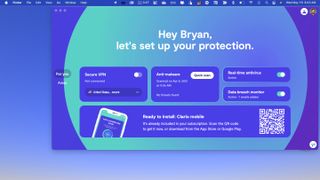
할 수 있는 일
컴퓨터에 맬웨어가 있다고 확신하는 경우 문제를 해결하고 희망적으로 문제를 해결하기 위해 수행할 수 있는 몇 가지 작업이 있습니다. 첫 번째 단계는 바이러스 백신 소프트웨어 패키지가 이미 설치되어 있는지 여부에 따라 다릅니다. 그렇다면 즉시 시스템 검사를 실행하고 문제가 감지되는지 확인하십시오. 소프트웨어가 최신 업데이트를 사용하고 있는지 확인하십시오. 그렇지 않은 경우 반드시 설치하십시오. 맬웨어가 감지된 경우 바이러스 백신 소프트웨어 공급자의 제거 지침을 따르십시오.
바이러스 백신 소프트웨어가 설치되어 있지 않은 경우 수행할 수 있는 다른 문제 해결 단계가 있습니다. 각각을 수행한 후 컴퓨터를 재부팅합니다.
먼저 Mac의 '응용 프로그램' 폴더 내부를 살펴보고 알 수 없는 소프트웨어 타이틀을 찾으십시오. 이러한 앱을 '휴지통'으로 드래그한 다음 마우스 오른쪽 버튼을 클릭하고 '휴지통 삭제'를 선택하여 삭제하십시오.
'다운로드' 폴더의 모든 항목도 삭제해야 합니다. 인터넷에서 다운로드한 파일을 찾을 수 있는 곳입니다.
다음으로 컴퓨터의 로그인 항목을 살펴보십시오. '시스템 환경설정'으로 이동하여 '사용자 및 그룹'을 클릭하고 '로그인 항목' 탭을 선택합니다. 의심스러워 보이는 항목을 모두 선택 취소합니다.
마지막으로 'Safari' 앱으로 이동하여 메뉴 표시줄에서 Safari > 기본 설정을 선택합니다. '일반' 탭을 선택하고 '홈페이지' 목록을 확인합니다. 맞습니까 아니면 추가하지 않은 사이트입니까? 필요에 따라 '홈페이지'를 변경합니다. 또한 Safari > 환경 설정에서 '확장 프로그램' 탭을 클릭하고 설치한 항목인지 확인하십시오. 올바르지 않은 확장 프로그램을 삭제하십시오.
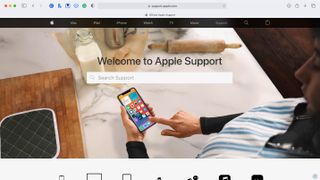
마지막 단계
여전히 Mac에 문제가 있는 경우 추가 문제 해결을 위해 Apple 지원팀 (새 탭에서 열림)에 문의해야 합니다. 단계에는 회사가 Apple 소매점을 방문하기 위해 원격으로 컴퓨터를 검사하는 것이 포함될 수 있습니다.
- 가장 저렴한 MacBook 거래 , 판매 및 가격
- 보안을 강화하고 차단된 콘텐츠를 우회하기 위한 최고의 Mac VPN을 찾아보세요
